Excel ایک طاقتور ٹول ہے جو ڈاٹا کی تنظیم اور تجزیہ کرنے میں اہم کردار ادا کرتا ہے۔ کبھی کبھار، Sheets کی ٹیمپریری چھپائی کی ضرورت پڑ سکتی ہے، جس کی وجہ سے صارفین کو ان کو دوبارہ ظاہر کرنے کی ضرورت محسوس ہوتی ہے۔ اس مضمون میں، ہم Excel میں Sheets کو Unhide کرنے کا آسان اور مؤثر طریقہ بیان کریں گے۔
Unhide کرنے کا عمل نہایت سادہ ہے، اور اس میں چند قدم شامل ہیں۔ آپ جانیں گے کہ کس طرح آپ اپنے چھپے ہوئے Sheets کو دوبارہ دیکھ سکتے ہیں، تاکہ آپ اپنی معلومات تک رسائی حاصل کرسکیں۔ اس کے علاوہ، ہم کچھ مفید تجاویز بھی فراہم کریں گے جو آپ کی مدد کریں گی۔
Unhide Sheets کرنے کا پہلا طریقہ
Excel میں جب آپ اپنی ورک بک میں متعدد Sheets استعمال کر رہے ہوتے ہیں، کبھی کبھار کچھ Sheets غائب ہو جاتی ہیں۔ یہ Sheets چھپائی گئی ہوتی ہیں، اور انہیں واپس لانے کے لیے مختلف طریقے موجود ہیں۔ آج ہم *Unhide Sheets کرنے کا پہلا طریقہ دیکھیں گے، جو بہت آسان اور موثر ہے۔
سب سے پہلے، ہمیں ان Sheets کو دیکھنے کے لیے Excel کی رومن وِیو کا استعمال کرنا ہوگا۔ یہ عمل کچھ یوں ہے:
- اپنی Excel ورک بک کھولیں۔
- کسی بھی موجودہ Sheet پر کلک کریں، تاکہ آپ اس برقرار Sheet میں موجود رہیں۔
- اب، اپنی کی بورڈ پر "Alt" بٹن دبائیں، اور پھر "H" بٹن پر دبائیں، اس کے بعد "O" اور پھر "U" دبائیں۔ یہ کی بورڈ کا شارٹ کٹ آپ کو Unhide آپشن پر لے جائے گا۔
آپ کو ایک ڈائیلاگ باکس نظر آئے گا، جس میں آپ کو وہ تمام Sheets دکھائی دیں گی جو کہ چھپی ہوئی ہیں۔
یا دوسرے طریقے سے:
- Excel فائل میں "Home" ٹیب پر جائیں۔
- ریبون میں "Format" کے آئیکون پر کلک کریں، جو کہ سیل کے گروپ میں موجود ہے۔
- آپ کو ایک drop-down مینو نظر آئے گا، وہاں سے "Hide & Unhide" آپشن منتخب کریں۔
- پھر "Unhide Sheet" پر کلک کریں۔
ایک نئی ونڈو کھلے گی جس میں وہ Sheets دکھائی دے گی جو کہ چھپی ہوئی ہیں۔ آپ جس Sheet کو بحال کرنا چاہتے ہیں، اس پر کلک کریں اور پھر "OK" پر کلک کریں۔
یہ طریقہ بہت ہی سادہ ہے اور آپ امید کر سکتے ہیں کہ آپ بہت جلد اپنی چھپائی ہوئی Sheets تک رسائی حاصل کر لیں گے۔ اگر آپ کو پیچھے چلنے کا عمل سمجھ نہیں آ رہا تو کسی بھی وقت کوشش کریں اور اگر آپ کو مزید مدد کی ضرورت ہو، تو بلا جھجھک پوچھیں!
یہ بھی پڑھیں: ہاتھ کی مشق کے فوائد اور استعمالات اردو میں Hand Practice
Unhide Sheets کے لئے Keyboard Shortcuts
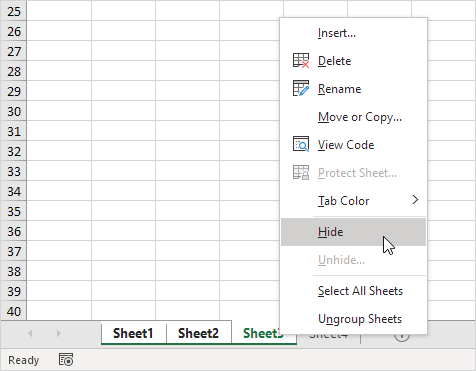
Excel میں کچھ Sheets کو Unhide کرنے کی ضرورت پیش آتی ہے، خاص طور پر جب آپ کی Workbook میں Multiple Sheets موجود ہوں۔ اگر آپ کو کسی Sheet کو دوبارہ دیکھنا ہے جو چھپی ہوئی ہے تو keyboard shortcuts کا استعمال آپ کے لئے ایک تیز اور مؤثر طریقہ ہو سکتا ہے۔ آئیے دیکھتے ہیں کہ یہ shortcuts کس طرح کام کرتے ہیں:
Keyboard Shortcuts استعمال کرنے کا طریقہ:
Unhide Sheets کے لئے keyboard shortcuts استعمال کرنا نہایت آسان ہے۔ آپ کو صرف چند سادہ مراحل پر عمل کرنا ہے:
- Excel Workbook کھولیں جس میں آپ کی Sheets موجود ہیں۔
- Ctrl + F11 کو دبائیں جو Visual Basic for Applications (VBA) سے تعلق رکھنے والی کچھ افعال کے لئے ہے۔
- اس کے بعد، Alt + H دبائیں، پھر O اور پھر U دبائیں۔
- اس کے بعد وہ Sheet منتخب کریں جسے آپ Unhide کرنا چاہتے ہیں، اور OK پر کلک کریں۔
اگر آپ Ctrl + 1 کا استعمال کرتے ہیں، تو آپ کو Sheet کے format کی تنظیم میں منتقل کیا جائے گا لیکن یہ Unhide کرنے کا کام نہیں کرتا۔ اس لئے یہ بہتر ہے کہ آپ اوپر دیے گئے طریقہ کار پر عمل کریں۔
چند مفید نکات:
- ہمیشہ یہ یقین کر لیں کہ آپ کو اس Workbook کی اجازتیں حاصل ہیں، ورنہ آپ Sheets کو دیکھ نہیں پائیں گے۔
- اگر آپ کو کسی خاص Sheet کا نام یاد نہیں ہے تو آپ Ctrl + Page Up اور Ctrl + Page Down کا استعمال کر کے Sheets کے درمیان نیویگیٹ کر سکتے ہیں۔
- اگر آپ کو بار بار یہ کام کرنا ہو تو ایک macro بنا کر اسے assigned shortcut کے ساتھ استعمال کریں، یہ Audit کے وقت فائدہ مند ثابت ہو سکتا ہے۔
لہذا، اپنے Excel استعمال کے تجربے کو آسان اور مؤثر بنانے کے لئے یہ keyboard shortcuts ضرور آزما کر دیکھیں۔ Sheet کو Unhide کرنا Tidy اور Organized Workspace کے لئے بہت اہم ہے۔
اب آپ جانتے ہیں کہ Unhide Sheets* کرنے کے لئے keyboard shortcuts کس طرح استعمال کیے جا سکتے ہیں، تو آئیں Excel میں اپنے کام کو مزید خوشگوار بنائیں!
یہ بھی پڑھیں: ایسٹروجن کی کمی کی مکمل وضاحت – وجوہات، علاج اور بچاؤ کے طریقے اردو میں
Excel کی مختلف ورژنز میں Unhide کرنے کا طریقہ
Excel میں Sheets کو unhide کرنا ایک سادہ عمل ہے، لیکن یہ مختلف ورژنز میں تھوڑا مختلف ہو سکتا ہے۔ یہاں ہم مختلف ورژنز جیسے Excel 2010، 2013، 2016، 2019، اور Office 365 میں Sheets کو unhide کرنے کا طریقہ بیان کریں گے۔
Excel 2010 اور 2013
Excel 2010 اور 2013 میں Sheets کو unhide کرنے کے لئے آپ درج ذیل اقدامات کر سکتے ہیں:
- جس Sheet کو آپ unhide کرنا چاہتے ہیں، اس کے مینیو میں جائیں۔
- اوزار میں سے "Home" ٹیب پر کلک کریں۔
- "Format" بٹن پر کلک کریں، جو "Cells" گروپ کے نیچے ہوگا۔
- فہرست میں سے "Hide & Unhide" کا انتخاب کریں، پھر "Unhide Sheet" پر کلک کریں۔
- ایک ڈائیلاگ باکس ظاہر ہوگا، جہاں آپ اپنی مطلوبہ Sheet کا انتخاب کر سکتے ہیں۔
Excel 2016 اور 2019
Excel کی 2016 اور 2019 ورژن میں Steps کچھ اسی طرح ہیں:
- اپنے Excel ورک بک میں جا کر، "Home" ٹیب کو منتخب کریں۔
- "Format" پر کلک کریں اور پھر "Hide & Unhide" کے آپشن پر جائیں۔
- "Unhide Sheet" کو منتخب کریں۔
- کچھ سیکنڈز بعد، آپ کو اپنی Sheets کی فہرست نظر آئے گی۔ یہاں سے آپ اپنی مطلوبہ Sheet کو منتخب کریں۔
Office 365
Office 365 میں Sheets کو unhide کرنے کے Steps زیادہ تر ایک جیسے ہیں:
- "Home" ٹیب پر جائیں۔
- "Format" پر کلک کریں اور "Hide & Unhide" کو منتخب کریں۔
- "Unhide Sheet" کا انتخاب کریں۔
- وہ Sheet جسے آپ unhide کرنا چاہتے ہیں، اس کا انتخاب کریں۔
یاد رکھیں: اگر کوئی Sheet hidden ہے تو اس کا نام مینیو میں ختم نہیں ہوگا، لیکن آپ اسے ان ہائیڈ کرنے کے بعد دیکھ سکیں گے۔ Excel کی مختلف ورژنز کا یہ طریقہ کار آپ کو آسانی سے اپنی Sheets تک رسائی فراہم کرتا ہے۔
اگر آپ کو کوئی مشکل پیش آ رہی ہے تو برائے مہربانی نیچے تبصرہ کریں۔ ہم آپ کی مدد کرنے کے لئے یہاں ہیں!
Unhide Sheets کرنے کے بعد کیا چیک کریں
جب آپ Excel میں Sheets کو Unhide کرتے ہیں، تو یہ ضروری ہے کہ آپ چند چیزیں اچھی طرح سے چیک کریں تاکہ آپ کا کام بغیر کسی مسئلے کے آگے بڑھ سکے۔ یہاں کچھ اہم نکات ہیں جو آپ کو یاد رکھنی چاہئیں:
1. ڈیٹا کی موجودگی
سب سے پہلے، یہ چیک کریں کہ Unhide کی گئی Sheets میں آپ کا مطلوبہ ڈیٹا موجود ہے یا نہیں۔ کبھی کبھار، Sheets کو Unhide کرنے کے بعد، آپ کو معلوم ہوتا ہے کہ ان میں کچھ معلومات غائب ہیں۔ یہ جانچنے کے لیے:
- ہر Sheet کو کھولیں اور چیک کریں کہ ڈیٹا صحیح موجود ہے یا نہیں۔
- یہ دیکھیں کہ کوئی فارمولے یا گراف بھی موجود ہیں یا نہیں۔
2. فارمیٹنگ کی جانچ
Unhide کرنے کے بعد، آپ کو Sheet کی فارمیٹنگ پر بھی نظر رکھنی چاہیے:
- فارمیٹنگ (جیسے کہ فونٹ، رنگ، سٹائل) چیک کریں تاکہ آپ کا ڈیٹا درست نظر آئے۔
- اگر آپ نے Conditional Formatting استعمال کی ہے، تو یہ بھی دیکھیں کہ وہ درست کام کر رہی ہے یا نہیں۔
3. Hyperlinks اور References
اگر آپ کی Sheets میں Hyperlinks یا دیگر References موجود ہیں، تو یہ ضروری ہے کہ آپ یہ چیک کریں کہ یہ صحیح طور پر Link ہو رہے ہیں:
- Hyperlinks کو کلک کر کے یقینی بنائیں کہ وہ درست صفحات پر جا رہے ہیں۔
- Cell References کا بھی جائزہ لیں کہ کہیں کچھ توڑ نہیں گیا۔
4. مطابقت کی جانچ
جب آپ Sheets کو Unhide کریں تو یہ بھی جانچیں کہ آیا ان کا آپس میں مل کر کام کرنا صحیح ہے یا نہیں:
- دوسری Sheets سے معلومات کا تبادلہ چیک کریں۔
- کوئی 오류 یا غلطیاں تو نہیں ہیں، جیسے کہ #N/A یا #REF!۔
آخر میں، یہ سب کچھ چیک کرنے کے بعد، آپ کی Excel Workbook بہتر طور پر منظم اور فعال ہونے کی امید ہے۔ اگر آپ کو کوئی مسئلہ نظر آئے تو فوراً اسے حل کرنے کی کوشش کریں۔ Happy Excelling!







